Red (обсуждение | вклад) Нет описания правки |
Red (обсуждение | вклад) Нет описания правки |
||
| Строка 2: | Строка 2: | ||
После чего переходим в комнату где расположен наш выключатель. Нажимаем "Шестеренку" настроек, и приступаем к настройке нашего выключателя. | После чего переходим в комнату где расположен наш выключатель. Нажимаем "Шестеренку" настроек, и приступаем к настройке нашего выключателя. | ||
[[Файл:12121.jpg|мини|965x965пкс]] | [[Файл:12121.jpg|мини|965x965пкс]]Теперь кнопка у вас виртуальная и ее можно задействовать в триггерах независимо от самого реле. | ||
[[Файл:121211.jpg|мини|452x452пкс]] | [[Файл:121211.jpg|мини|452x452пкс]] | ||
В открывшемся окне, в левом верхнем углу выбираем "Параметры". | В открывшемся окне, в левом верхнем углу выбираем "Параметры". | ||
| Строка 9: | Строка 9: | ||
Нажимаем кнопку "Сохранить". | Нажимаем кнопку "Сохранить". | ||
Теперь кнопка у вас виртуальная и её можно задействовать в сценариях независимо от самого реле. | |||
Версия от 18:45, 22 ноября 2022
Для начала вам необходимо добавить выключатель Aqara в SprutHub. С нулем или без нуля не имеет значения.
После чего переходим в комнату где расположен наш выключатель. Нажимаем "Шестеренку" настроек, и приступаем к настройке нашего выключателя.
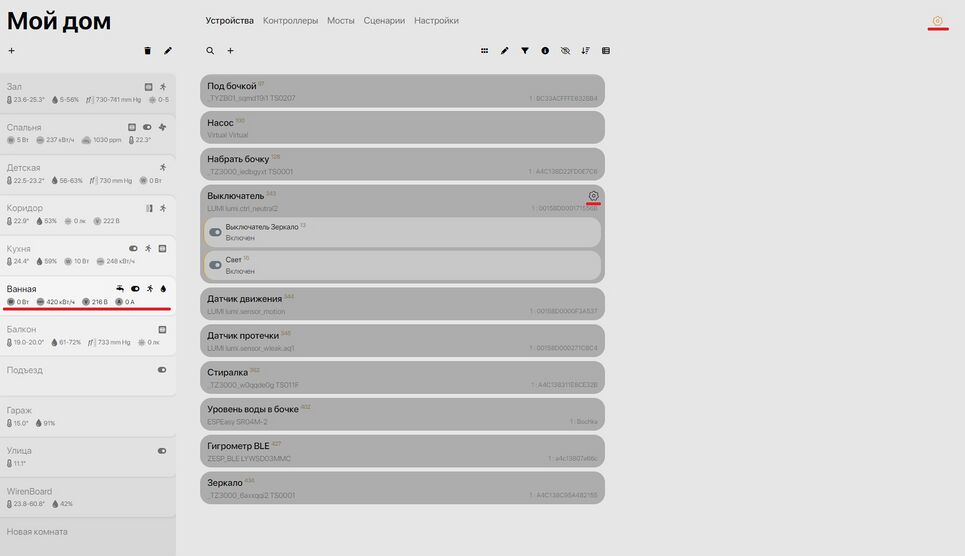
Теперь кнопка у вас виртуальная и ее можно задействовать в триггерах независимо от самого реле.

В открывшемся окне, в левом верхнем углу выбираем "Параметры".
На данной станице нам доступна возможность отвязать реле выключателя от физических клавиш, для дальнейшего использования их по отдельности.
Нажимаем кнопку "Сохранить".
Теперь кнопка у вас виртуальная и её можно задействовать в сценариях независимо от самого реле.